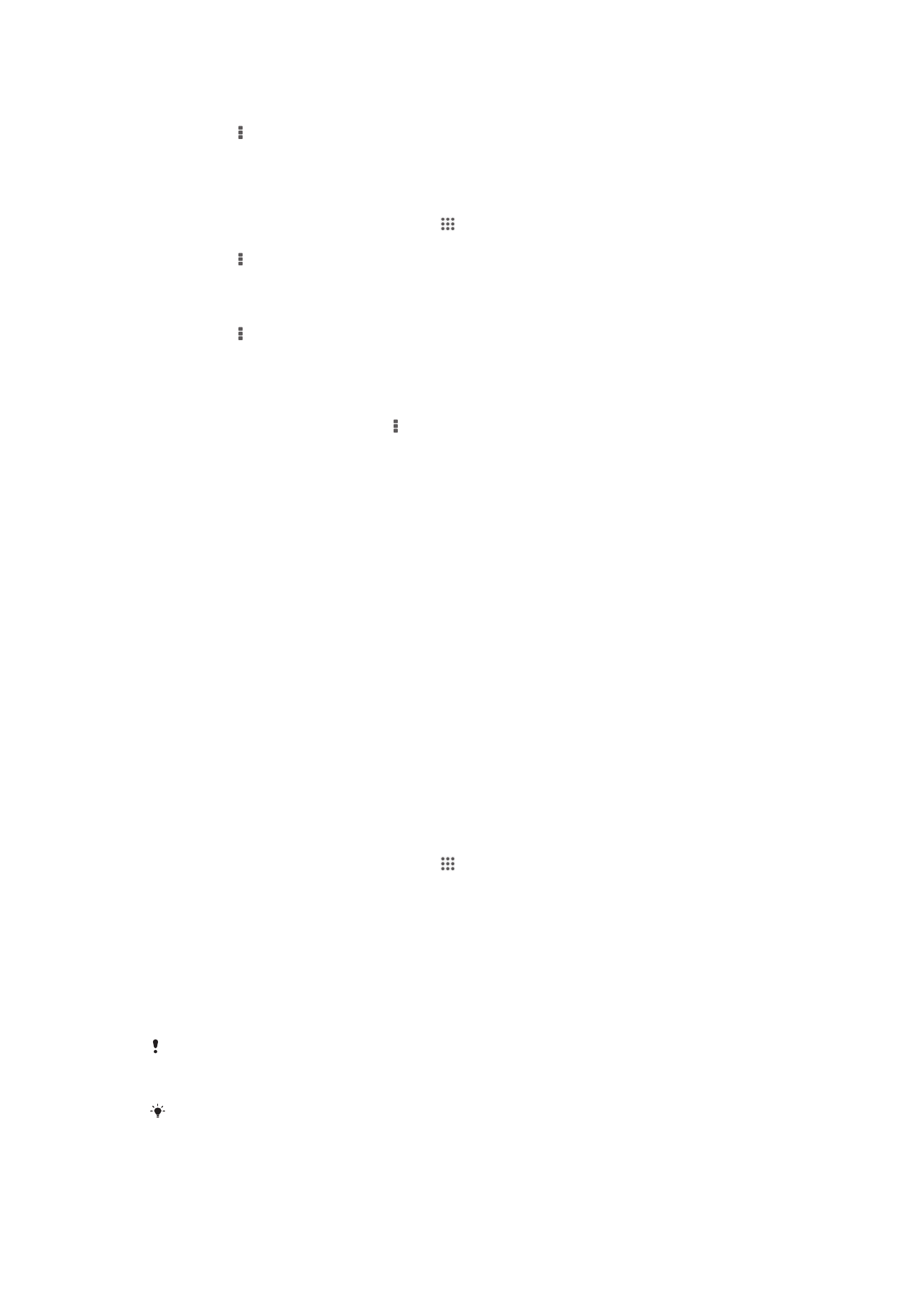
Videosisällön hallinta
Elokuvatietojen hankkiminen manuaalisesti
1
Varmista, että laitteella on aktiivinen datayhteys.
2
Napauta kohdassa Kotinäyttö valintaa ja paikanna ja napauta sitten valintaa
Elokuvat
.
3
Napauta Kaikki välilehdessä Oma kokoelma ja selaa sen tiedoston pikkukuvan
kohdalle, josta haluat tietoja.
4
Pidä videon pikkukuvaa alhaalla ja napauta sitten Hae tietoja.
5
Jos saat kehotteen, salli laitteen ladata videon tiedot matkapuhelindatayhteyttä
käyttämällä.
6
Kirjoita hakukenttään videon hakusanat ja napauta sitten näppäimistön
vahvistuspainiketta. Kaikki vastineet esitetään luettelossa.
7
Valitse hakutulos ja napauta sitten Valmis. Tietojen lataus alkaa.
Saat tietoja juuri lisätyistä videoista automaattisesti aina, kun Movies-sovellus käynnistetään,
jos valitset Hanki videon tiedot -valintaruudun asetuksissa. Tästä voi koitua
tiedonsiirtomaksuja.
Jos ladatut tiedot eivät ole oikeita, suorita uusi haku eri hakusanoilla.
81
Tämä on julkaisun Internet-versio. © Tulostus sallittu vain yksityiskäyttöön.
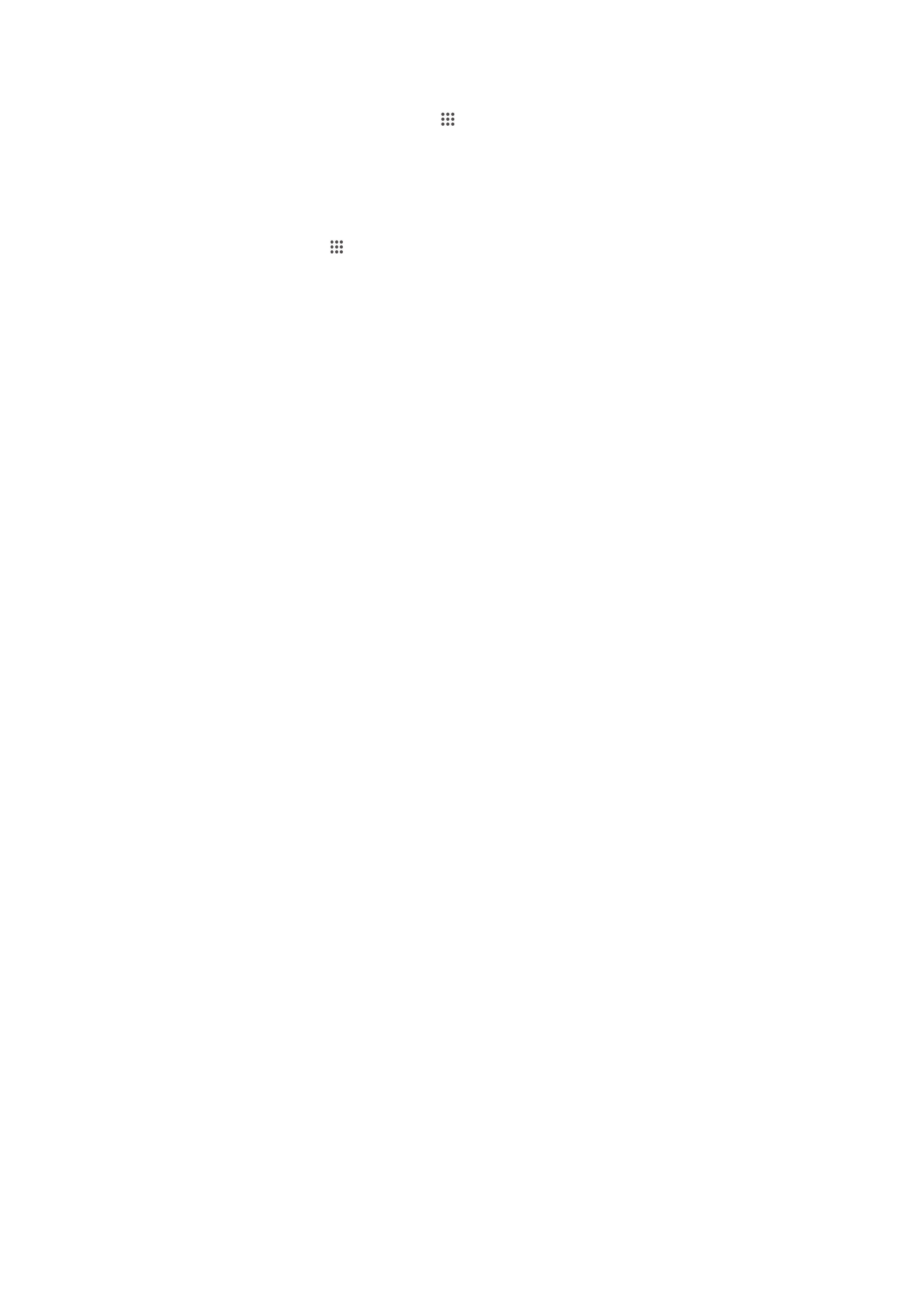
Videon tietojen tyhjentäminen
1
Napauta kohdassa Kotinäyttö valintaa ja paikanna ja napauta sitten valintaa
Elokuvat
.
2
Napauta Kaikki välilehdessä Oma kokoelma ja selaa muokattavan videon
kohdalle.
3
Kosketa videon pikkukuvaa, pidä sitä alhaalla ja napauta sitten Tyhjennä tiedot.
Videon poistaminen
1
Napauta kotinäytössä , etsi sitten Elokuvat ja napauta sitä.
2
Napauta Kaikki välilehdessä Oma kokoelma ja selaa poistettavan videon
kohdalle.
3
Kosketa videon pikkukuvaa jonkin aikaa ja napauta sitten Poista avautuvasta
luettelosta.
4
Vahvista napauttamalla Poista.
82
Tämä on julkaisun Internet-versio. © Tulostus sallittu vain yksityiskäyttöön.